MacやLinuxでHomebrewを使って開発環境を構築していると、不要になったコマンドラインツール(Formula)を削除したい場面が必ず出てきます。
ただ、
「インストールはできたけど、削除の仕方がわからない」
「依存関係まで消していいの?」
「本当に全部消せているの?」
など、アンインストールに関する疑問や不安も多く見られます。
この記事では、HomebrewでインストールしたFormulaパッケージ(CLIツール)を安全かつ確実に削除する方法について、初心者にもわかりやすく解説します。
Formulaとは?Caskとの違い
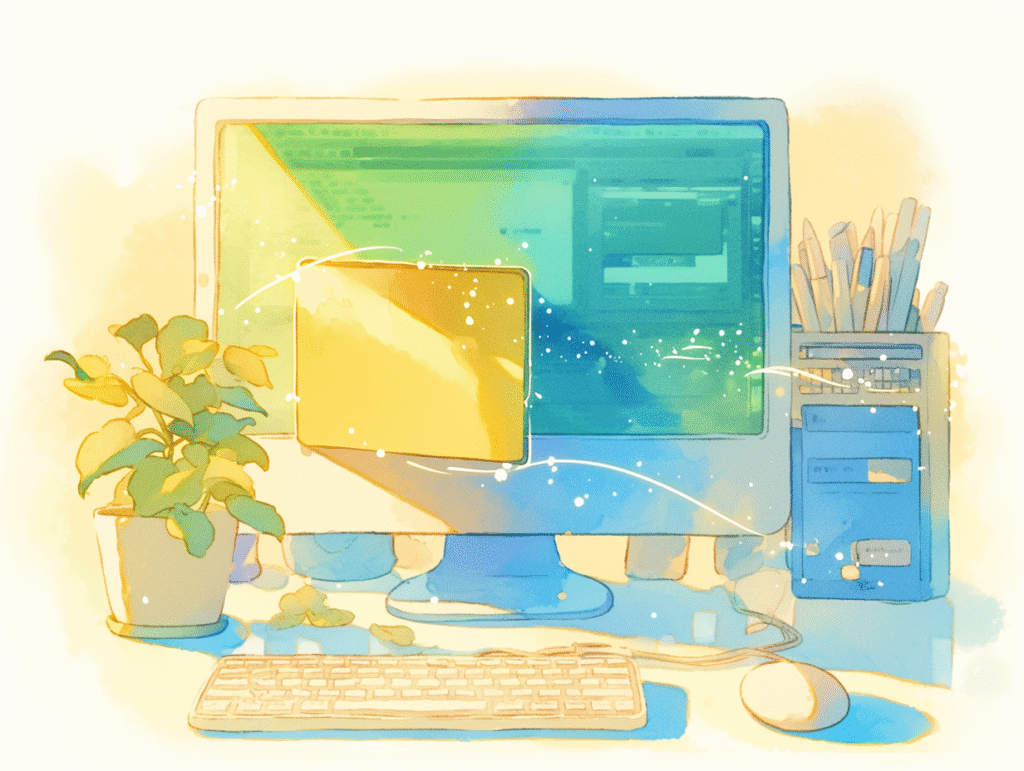
Formula は、Homebrewで管理されているコマンドライン系のパッケージ(例:git, wget, node など)を指します。
GUIアプリ(例:Slack、Chrome)は「Cask」で管理されるため、削除コマンドも異なります。
本記事は Formula(CLIツール) の削除にフォーカスします。
Formulaの削除に使う基本コマンド
Formulaの削除に使う基本コマンドを見ていきましょう。
単純な削除コマンド:
brew uninstall パッケージ名
例:
brew uninstall nodeこのコマンドで、Homebrewが管理するnodeの実行ファイル・関連ファイルが削除されます。
削除前に確認すべきポイント
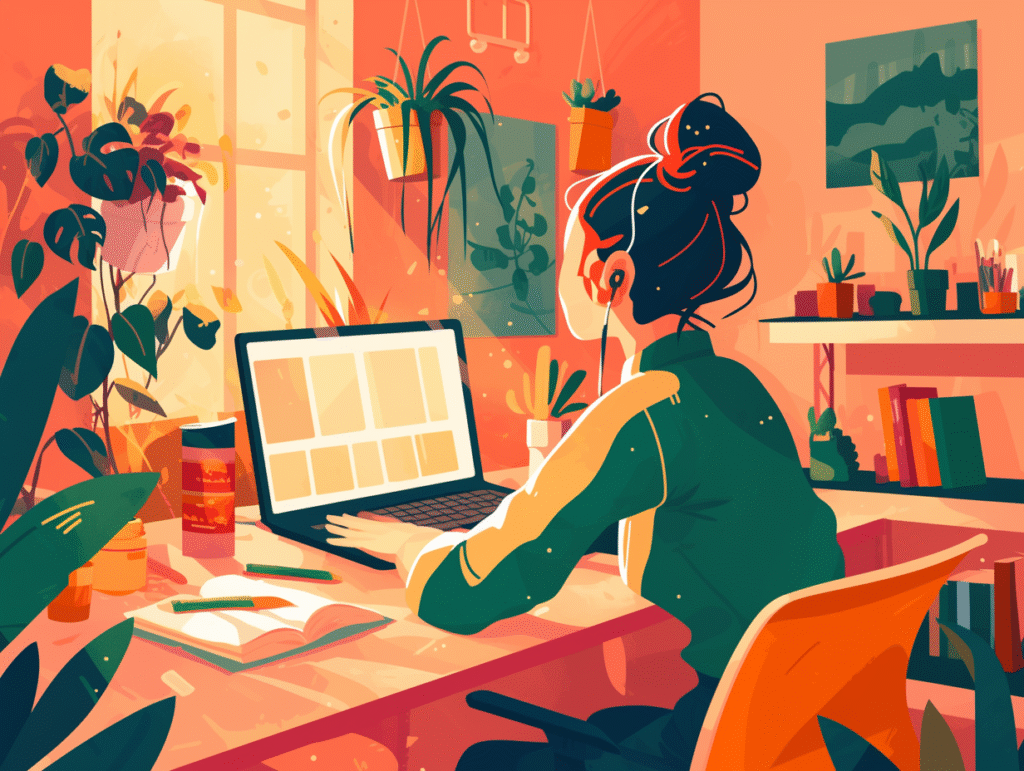
インストール済みかどうか確認:
brew list --formula
詳細情報の確認(依存関係など):
brew info パッケージ名
→ Depends on: に表示されるパッケージが、アンインストール後に不要になる可能性があります。
完全削除(不要な依存のクリーンアップ)
削除後も使われていない依存パッケージが残ることがあります。そんなときは、以下で一掃可能です:
brew autoremoveさらにキャッシュも削除したい場合:
brew cleanup組み合わせ例:
brew uninstall wget
brew autoremove
brew cleanup
よくあるエラーと対処法
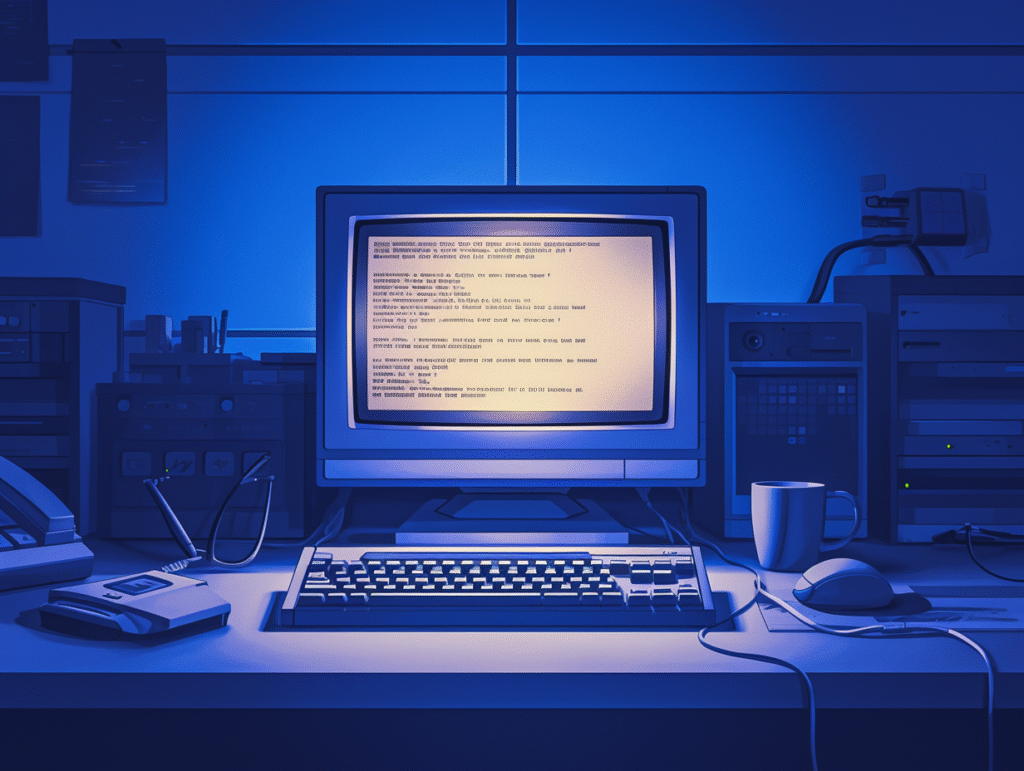
| エラー内容 | 対処方法 |
|---|---|
Error: No such keg: /usr/local/Cellar/xxx | すでに削除済み、または名前を間違えている可能性あり |
| 削除後もコマンドが動く | キャッシュや他のPATHに残っている可能性 → which xxxで確認 |
| 依存パッケージが残る | brew autoremoveまたはbrew uninstall --ignore-dependenciesを検討 |
まとめ
| 操作 | コマンド例 |
|---|---|
| Formula削除 | brew uninstall パッケージ名 |
| 不要な依存の削除 | brew autoremove |
| キャッシュ削除 | brew cleanup |
| インストール確認 | brew list --formula |
| 詳細情報確認 | brew info パッケージ名 |
おわりに
Homebrewを長く使っていると、使わなくなったツールがどんどん増えていきます。
不要なFormulaは定期的に削除して、MacやLinuxの環境をクリーンに保つことが大切です。
この記事を参考に、安全かつ確実にパッケージを管理して、より快適な開発環境を整えていきましょう!








コメント